Miksi ja miten korjata YouTube-ääni ei ole synkronoitu videon kanssa
"Katson YouTube-videota, mutta ääni ja kuva eivät ole synkronoituja, minkä vuoksi videolla olevat ihmiset eivät pysty synkronoimaan ääntään ja sitä, mitä heidän pitäisi tehdä."
Tämä ei ole ongelma, jonka voimme helposti sivuuttaa. Vaikka kuva olisi tasainen, äänen synkronointivirhe voi saada koko videon näyttämään nykivältä ja häiritsevältä katselukokemusta huomattavasti.
Joten mikä aiheuttaa YouTuben ääni ei ole synkronoitu videon kanssaTässä viestissä listaamme kaikki nykyisen rivin mahdollisuudet ja opetamme sinulle sen perusteella, kuinka voit toteuttaa ratkaisun puhelimellasi tai tietokoneellasi. Vaikka valitsemasi video olisi viallinen, meillä on tapa auttaa sinua korjaamaan sen.

SIVUN SISÄLTÖ
- Osa 1. Miksi YouTube-ääneni ei ole synkronoitu videon kanssa
- Osa 2. Kuinka ratkaista YouTube-äänen synkronointivirhe iPhonessa ja Androidissa
- Osa 3. Kuinka ratkaista YouTuben äänen synkronointivirhe Windowsissa ja macOS:ssä
- Osa 4. Bonus: Paras videonkorjausohjelmisto äänen korjaamiseen videossa
- Osa 5. Usein kysyttyjä kysymyksiä YouTuben äänen ja videon synkronoimattomuudesta
Osa 1. Miksi YouTube-ääneni ei ole synkronoitu videon kanssa
YouTuben äänen ja videon synkronoimattomuusongelma on suhteellisen yleinen. Monet käyttäjät ovat kohdanneet vastaavia tilanteita. Todellisen testin ja palautteenne perusteella olemme koonneet yhteen muutamia kohtia, joilla on suurin todennäköisyys laukaista ongelma. Voit tarkistaa seuraavista kohdista, vastaako jokin niistä omaa tilannettasi.
Videossa itsessään on virhe
Voit ensin kokeilla toistaa muuta sisältöä YouTube-alustalla nähdäksesi, onko olemassa samanlaista ongelmaa. Jos muut videot toimivat hyvin, nykyisessä videossa on virhe. Tämä voi johtua tekijän editointivirheestä tai alustan virheestä videon latauksen aikana.
Ongelmia YouTube-alustan kanssa
Jos käytät vanhempaa YouTube-versiota, saatat kokea häiriöitä, kuten YouTuben äänen synkronointihäiriöitä. On myös mahdollista, että YouTube toimii tällä hetkellä viiveellä.
Verkossasi on viive
Jos verkossa, johon yhdistät videon toistamisen aikana, on hidas tai epävakaa internetyhteys, se voi aiheuttaa sen, ettei verkkosisältö lataudu oikein. Tällä hetkellä on erittäin todennäköistä, että YouTuben ääni ei ole synkronoitu.
Olet yhteydessä Bluetooth-laitteeseen
Kun käytät Bluetoothia tiedonsiirtoon, signaalissa voi esiintyä viivettä. Tämä ongelma on erityisen havaittavissa Bluetooth-kuulokkeissa ja -kaiuttimissa. Siksi, jos kuuntelet parhaillaan YouTube-videon ääntä Bluetooth-laitteen kautta, saatat kohdata YouTuben äänen synkronointiongelman.
Laitteesi on hidas
Jos laitteellasi on liikaa sovelluksia käynnissä taustalla, se todennäköisesti viiveilee ja aiheuttaa YouTuben äänentoistossa viivettä. Toinen syy voi olla, että laitteellasi on liikaa YouTube-ohjelmistojen välimuistia, mikä estää sitä toimimasta sujuvasti.
Osa 2. Kuinka ratkaista YouTube-äänen synkronointivirhe iPhonessa ja Androidissa
Erilaisia ratkaisuja eri laitteille. Aloitetaan matkapuhelimista.
Käynnistä puhelin uudelleen
Puhelimen uudelleenkäynnistäminen on nopein ratkaisu, jos kyseessä on tilapäinen virhe tai toimintahäiriö YouTube-sovelluksessasi tai -laitteessasi. Tämä menetelmä koskee myös tabletteja.
Tyhjennä YouTuben välimuisti
Olemme jo maininneet, että liika YouTube-välimuisti voi johtaa viiveeseen ja äänen/videon viiveeseen. Voit pakottaa YouTube-sovelluksen sulkemaan sen ennen välimuistin tyhjentämistä. Otetaan esimerkkinä Android-puhelin.
Näin tyhjennät YouTuben välimuistin puhelimellasi.
Vaihe 1. Sulje YouTube-sovellus. Avaa. asetukset työpöydälläsi.
Vaihe 2. Valita Hallinnoi sovelluksiaja valitse YouTube valikosta.
Vaihe 3. Napauta Puhdas data > Tyhjennä välimuistiAvaa YouTube ja yritä toistaa video uudelleen, kun se on ohi.
VinkkejäJos uudelleenkäynnistys ei ratkaise ongelmaa, tarkista, onko sinun päivitettävä nykyinen YouTube-sovelluksesi.
Jos ongelma jatkuu, poista sovellus ja lataa uusi sovelluskaupasta.
Bluetooth-laitteiden säätäminen
Voit kokeilla asettaa Bluetooth-kuulokkeet tai -laitteen lähelle puhelintasi. Näin varmistat, että laitteesi on matalan viiveen tilassa. Kokeile katkaista Bluetooth-yhteys ja toistaa video puhelimesi kaiuttimista.
Vaihda internetyhteyttäsi
Voit kokeilla vaihtaa vakaampaan Wi-Fi-yhteyteen tai ottaa puhelimesi datayhteyden käyttöön. Toista sitten video uudelleen. Tämä ratkaisu ratkaisee myös seuraavan ongelman: videoita ei toisteta iPhonessa.
Osa 3. Kuinka ratkaista YouTuben äänen synkronointivirhe Windowsissa ja macOS:ssä
Jos käytät YouTuben verkkoversiota tietokoneellasi, katso tässä osiossa annettu ratkaisu.
Poista Hardware Acceleration käytöstä
Jos käytät Google Chromea tai Firefoxia, harkitse laitteistokiihdytystä, joka aiheuttaa YouTuben äänen ja videon viiveitä.
Näin poistat laitteistokiihdytyksen käytöstä selaimessasi.
Chromessa
Vaihe 1. Avaa selain. Klikkaa asetukset, ja löydä Pitkälle kehittynyt -välilehti näytön vasemmalla puolella.
Vaihe 2. Valita Järjestelmä laajennetusta luettelosta. Poista sitten käytöstä Käytä laitteistokiihdytys, kun se on saatavilla.
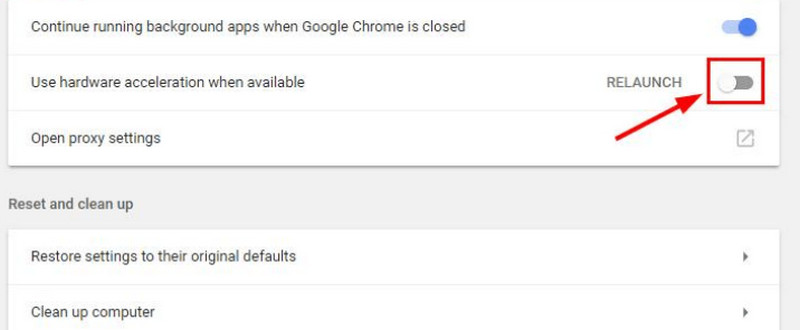
Jos et voi avata videota selaimessasi, napsauta, niin näytämme sinulle, kuinka korjata ongelma. video ei toistu Chromessa.
Firefoxissa
Vaihe 1. Käynnistä Firefox. Napsauta Valikko -kuvaketta ja valitse Vaihtoehdot.
Vaihe 2. Siirry Esitys osio. Poista käytöstä Käytä suositeltuja suorituskykyasetuksia ja Käytä laitteistokiihdytystä, kun se on käytettävissä.
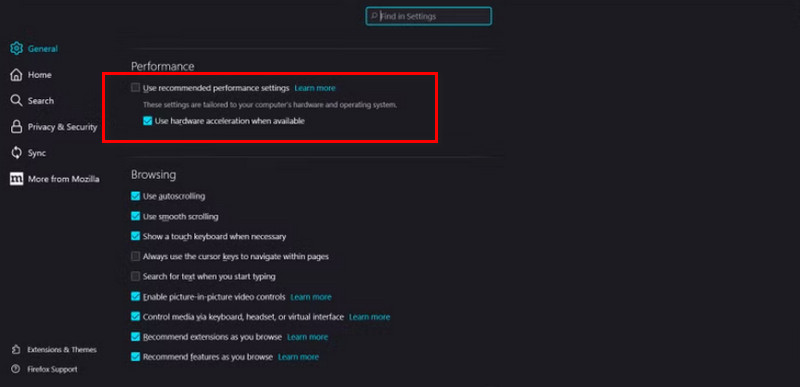
YouTube-ohjelmiston päivittäminen
Jos käytät YouTube-sovellusta työpöydällä, varmista, että se on päivitetty uusimpaan versioon. Jos videoiden toistaminen ei vieläkään toimi sujuvasti, poista asennus ja asenna uusi.
Vaihda verkkoa, johon olet yhteydessä
Tämä toimii samalla tavalla kuin puhelimessasi. Yhdistä tietokoneesi toiseen, vakaampaan verkkoon. Tämä ratkaisee tehokkaasti videon toiston tai äänen/videon viiveen ongelman.
Osa 4. Bonus: Paras videonkorjausohjelmisto äänen korjaamiseen videossa
Nyt on toinen tilanne, jossa vain tietyssä videossa on ongelmia äänen ja kuvan viiveen kanssa toistettaessa. Silloin sinun on pohdittava, onko kyseisessä videossa jotain vikaa.
Ei hätää. Vidmore Video Fix auttaa sinua korjaamaan kaiken. Se voi helposti korjata vioittuneita videoita matkapuhelimista, tietokoneista, kameroista, droneista ja muista laitteista. Vidmore Video Fix palauttaa tiedoston täydelliseen kuntoon, vaikka se ei olisi toistettava, siinä olisi viallinen ääni, sumea kuva tai liian hiljainen ääni.
Näin korjaat rikkinäisen videon Vidmore Video Fix -ohjelmalla.
Vaihe 1. Lataa ja asenna Vidmore Video Fix tietokoneellesi. Valmistele esimerkkivideo. Sen tulisi olla samassa muodossa kuin rikkinäinen video.
Vaihe 2. Siirry Vidmore Video Fixin pääkäyttöliittymään. Lisää rikkinäinen video napsauttamalla punaista plus-painiketta. Seuraavaksi napsauta sinistä plus-painiketta ladataksesi esimerkkivideon.

Vaihe 3. Kun kaksi videota on ladattu, napsauta Korjaus.

Napsauta lopuksi Esikatselu tarkistaaksesi korjatun videon. Lataa se valitsemalla Tallentaa.

Osa 5. Usein kysyttyjä kysymyksiä YouTuben äänen ja videon synkronoimattomuudesta
Miksi YouTube TV:n ääni ei täsmää?
Välitön syy on huono internet-yhteys. Voit vaihtaa vakaampaan Wi-Fi-yhteyteen, jotta videoidesi toisto sujuu ongelmitta.
Miksi vain YouTubeni lakkaa?
Laitteessasi voi olla viiveongelmia tai YouTube-sovelluksessasi voi olla liikaa välimuistia. Voit kokeilla tätä tyhjentämällä välimuistin, sammuttamalla muut sovellukset ja käynnistämällä YouTuben uudelleen.
Miksi YouTube TV:n ääni on epätahdissa?
Tarkista, että käyttämäsi YouTube on uusin saatavilla oleva versio. Jos ei, päivitä sovellus viipymättä.
Johtopäätös
Olitpa sitten kokemassa YouTuben ääni ei ole synkronoitu videon kanssa puhelimellasi tai tietokoneellasi, tässä artikkelissa on ratkaisuja, jotka voivat auttaa sinua. Jos havaitset näytetyn videon olevan virheellinen sen tarkistamisen jälkeen, noudata artikkelissa olevia ohjeita ja käytä Vidmore Video Fix -sovellusta videon korjaamiseen.



